如何在受保护的工作表中插入注释?
一般而言,我们很容易在不受保护的工作表的单元格中插入注释。 但是有时您需要设置密码来保护您的工作表,并且还希望在受保护的表中插入注释。 您如何在Excel中做到这一点?
 通过选中“编辑对象”选项在受保护的工作表中插入注释
通过选中“编辑对象”选项在受保护的工作表中插入注释
要将评论插入受保护的工作表中,您可以检查 编辑对象 保护工作表时选择该选项。 请执行以下操作:
1。 点击 评论 > 保护工作表,请参见屏幕截图:
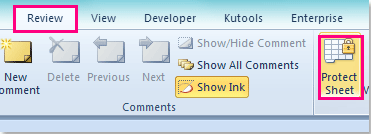
2。 在 保护工作表 对话框中,在 取消保护表单的密码 文本框,然后向下滚动并检查 编辑物件 在选项 允许该工作表的所有用户 列表框,请参见屏幕截图:
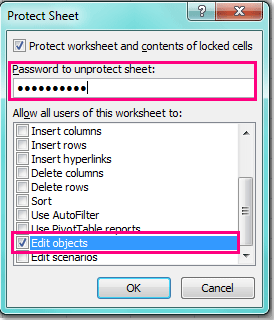
3。 然后点击 OK,然后在 确认密码 对话。
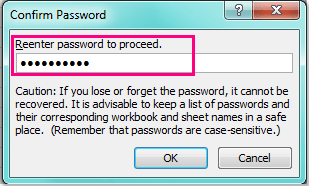
4。 然后点击 OK 关闭对话框,现在您的工作表已受到保护,但是您可以在此工作表中插入注释。
备注:使用这种方法,您不仅可以插入注释,还可以插入其他对象,例如图片,图表等。
 使用VBA代码在受保护的工作表中插入注释
使用VBA代码在受保护的工作表中插入注释
保护工作表时,除了选中“编辑对象”选项外,还可以应用以下VBA代码。 下面的VBA将帮助您在单元格中插入注释,然后保护工作表。 请这样做:
1。 单击要插入注释的单元格。
2。 按住 ALT + F11 键,然后打开 Microsoft Visual Basic for Applications窗口.
3。 点击 插页 > 模块,然后将以下代码粘贴到 模块窗口.
VBA代码:在受保护的工作表中插入注释
Public Sub InsertComment()
'Update 20140723
Dim xPW As String
Dim xComment As String
xPW = “123456”
xTitleId = "KutoolsforExcel"
xComment = Application.InputBox("Input comments", xTitleId, "", Type:=2)
Application.ActiveSheet.Unprotect Password:=xPW
Application.ActiveCell.AddComment
Application.ActiveCell.Comment.Text Text:=xComment
ActiveSheet.Protect Password:=xPW
End Sub
4。 然后按 F5 键执行此代码,然后会弹出提示框,在该框中,请根据需要输入评论内容,请参见屏幕截图:
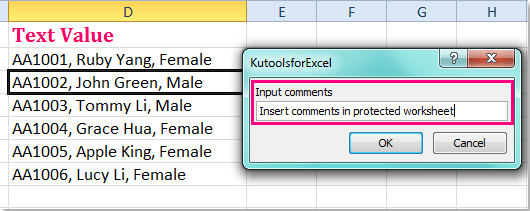
5。 点击 OK 关闭此框,并且您的注释已插入到指定的单元格中,并且当前工作表同时受到保护。
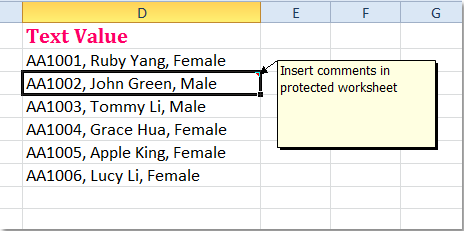
笔记:
1.您可以将密码修改为您自己的 xPW =“ 123456” 以上代码。
2.如果要插入其他注释,只需选择一个单元格并再次运行此代码,然后输入注释内容。
相关文章:
最佳办公生产力工具
| 🤖 | Kutools 人工智能助手:基于以下内容彻底改变数据分析: 智能执行 | 生成代码 | 创建自定义公式 | 分析数据并生成图表 | 调用 Kutools 函数... |
| 热门特色: 查找、突出显示或识别重复项 | 删除空白行 | 合并列或单元格而不丢失数据 | 不使用公式进行四舍五入 ... | |
| 超级查询: 多条件VLookup | 多值VLookup | 跨多个工作表的 VLookup | 模糊查询 .... | |
| 高级下拉列表: 快速创建下拉列表 | 依赖下拉列表 | 多选下拉列表 .... | |
| 列管理器: 添加特定数量的列 | 移动列 | 切换隐藏列的可见性状态 | 比较范围和列 ... | |
| 特色功能: 网格焦点 | 设计图 | 大方程式酒吧 | 工作簿和工作表管理器 | 资源库 (自动文本) | 日期选择器 | 合并工作表 | 加密/解密单元格 | 按列表发送电子邮件 | 超级筛选 | 特殊过滤器 (过滤粗体/斜体/删除线...)... | |
| 前 15 个工具集: 12 文本 工具 (添加文本, 删除字符,...) | 50+ 图表 类型 (甘特图,...) | 40+ 实用 公式 (根据生日计算年龄,...) | 19 插入 工具 (插入二维码, 从路径插入图片,...) | 12 转化 工具 (小写金额转大写, 货币兑换,...) | 7 合并与拆分 工具 (高级组合行, 分裂细胞,...) | ... 和更多 |
使用 Kutools for Excel 增强您的 Excel 技能,体验前所未有的效率。 Kutools for Excel 提供了 300 多种高级功能来提高生产力并节省时间。 单击此处获取您最需要的功能...

Office Tab 为 Office 带来选项卡式界面,让您的工作更加轻松
- 在Word,Excel,PowerPoint中启用选项卡式编辑和阅读,发布者,Access,Visio和Project。
- 在同一窗口的新选项卡中而不是在新窗口中打开并创建多个文档。
- 每天将您的工作效率提高50%,并减少数百次鼠标单击!

